解决win10锁屏界面无关机键的方法
作者:佚名 来源:雨林木风 2016-02-01 14:33:39
自推出windows10系统以后,不少用户都先后升级了此系统,但同时我们也面临不少的问题,比如win10登录界面就存在很多问题,有些用户反馈win10登录界面没有了关机键,像这种win10锁屏界面无关机键问题怎么解决呢?为什么会出现这样的情况呢?小编就给大家介绍win10锁屏界面无关机键的解决方法。雨林木风u盘启动制作工具的官网
1、在cortana搜索栏输入“组策略”后,点击第一个“最佳匹配”结果(或在运行中输入gpedit.msc后回车)。
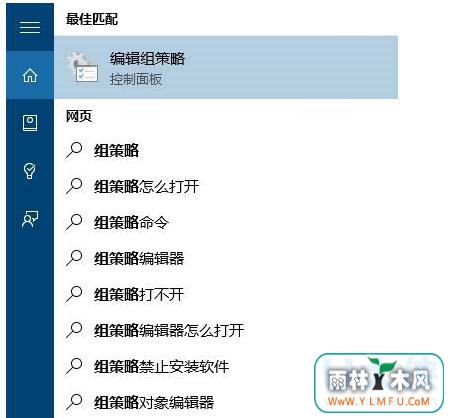
登录界面
2、左侧目录依次展开“计算机配置→windows设置→安全设置→本地策略→安全选项”,然后在右侧项目中找到“关机:允许系统在未登录的情况下关闭”。
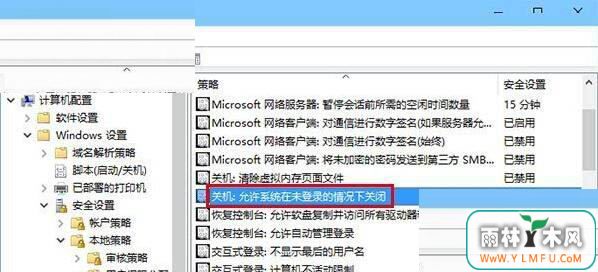
登录界面
3、双击打开该项目,然后选择“已启用”就可以在登录界面右下角看到电源键图标,选择“已禁用”就会取消该图标显示。
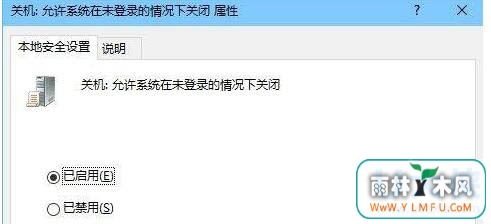
登录界面
4、选好后点击确定,然后进行锁屏操作(可按键盘win+L),就可以看到修改后的结果。
以上就是win10锁屏界面无关机键的解决方法,可以到雨林木风u盘启动制作工具的官网:www.ylmfu.com 咨询客服,更多精彩内容继续关注。本文由雨林木风u盘启动盘整理发布
- 上一篇:解决win10右键菜单没有新建项的方法
- 下一篇:win7系统闪屏问题的方法支招解决
相关阅读
- 热门手游
- 最新手游
- 本类周排行
- 本类总排行

























